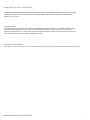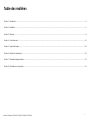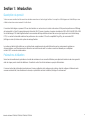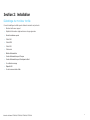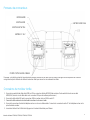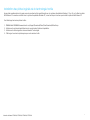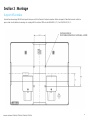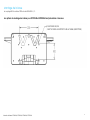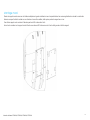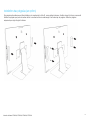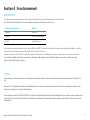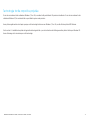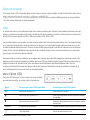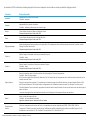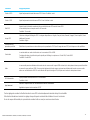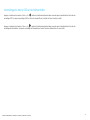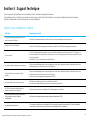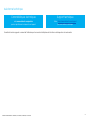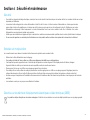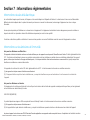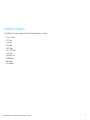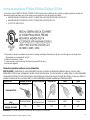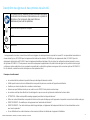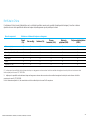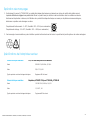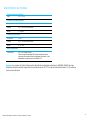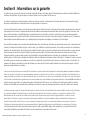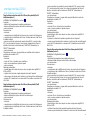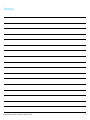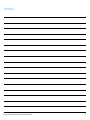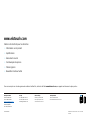MANUEL DE L'UTILISATEUR
Elo Touch Solutions
ET1903LM, ET2203LM, ET2403LM, ET2703LM
UM600153 Rév B

Manuel de l'utilisateur ET1903LM, ET2203LM, ET2403LM, ET2703LM
2
Copyright © 2018 Elo Touch Solutions, Inc. Tous droits réservés.
Aucune partie du présent document ne peut être reproduite, transmise, transcrite, stockée dans un système d’archivage et traduite dans une langue ou dans un langage
informatique, sous quelle que forme ou par quelque moyen que ce soit, électronique, magnétique, optique, chimique, manuel ou autre, sans l’autorisation écrite
préalable d'Elo Touch Solutions, Inc.
Limitation de responsabilité
Les informations contenues dans le présent document sont sujettes à des modifications sans préavis. Elo Touch Solutions, Inc. et ses Affiliés (collectivement « Elo ») ne
font aucune représentation ni garantie quant au contenu présent et renie plus particulièrement toute garantie implicite de commercialisation des marchandises ou
d'adéquation à un objectif quelconque. Elo se réserve le droit de réviser cette documentation et d'apporter des modifications de temps à autre au contenu sans qu'Elo ne
soit dans l'obligation d'avertir les personnes des révisions ou modifications qui ont eu lieu.
Reconnaissance des marques commerciales
Elo, Elo (logo), Elo Touch, Elo Touch Solutions et TouchPro sont des marques commerciales d'Elo et de ses affiliés. Windows est une marque déposée de Microsoft Corporation.

Manuel de l'utilisateur ET1903LM, ET2203LM, ET2403LM, ET2703LM
3
Table des matières
Section 1 : Introduction .............................................................................................................................................................................................................................. 4
Section 2 : Installation ................................................................................................................................................................................................................................ 5
Section 3 : Montage ................................................................................................................................................................................................................................... 8
Section 4 : Fonctionnement ..................................................................................................................................................................................................................... 14
Section 5 : Support technique .................................................................................................................................................................................................................. 20
Section 6 : Sécurité et maintenance ........................................................................................................................................................................................................ 22
Section 7 : Informations réglementaires .................................................................................................................................................................................................. 23
Section 8 : Informations sur la garantie ................................................................................................................................................................................................... 31

Manuel de l'utilisateur ET1903LM, ET2203LM, ET2403LM, ET2703LM
4
Section 1 : Introduction
Description du produit
Votre nouveau moniteur tactile associe les dernières avancées en technologie tactile et conception d'affichage avec la fiabilité pour une
utilisation dans des environnements à trafic élevé.
Ce moniteur tactile intègre un panneau LCD avec des transistors en couches minces à matrice active couleur 24 bits pour des performances d'affichage
de haute qualité. La Série 03 comprend des grands formats de 19 à 27 pouces et prend en charge des résolutions de 1280 x 1024 à full HD 1920 x 1080.
Son rétroéclairage à DEL réduit significativement la consommation électrique et élimine le besoin de mercure (par rapport aux écrans à rétroéclairage
CCFL). Les autres fonctionnalités améliorant les performances de ce moniteur LCD sont la compatibilité Plug & Play, les commandes OSD
(affichage sur écran) à distance et les options de montage flexibles.
Le moniteur est destiné à être utilisé avec un système d'auto-enregistrement ou de point d'information pour les environnements généraux ou
cliniques médicaux, ou afficher/examiner les informations ou les dossiers de santé. Le moniteur concerné est alimenté par un adaptateur
secteur CA/CC reconnu de manière externe.
Précautions d'utilisation
Suivez tous les avertissements, précautions et conseils de maintenance de ce manuel de l'utilisateur pour optimiser la durée de vie de votre appareil et
éviter les risques pour la sécurité des utilisateurs. Consultez la section Sécurité et maintenance pour plus d'informations.
Ce manuel contient des informations importantes pour la bonne configuration et la maintenance du système. Avant de configurer et d'alimenter votre
nouveau moniteur tactile, lisez attentivement ce manuel, en particulier les sections Installation, Montage et Fonctionnement.

Manuel de l'utilisateur ET1903LM, ET2203LM, ET2403LM, ET2703LM
5
Section 2 : Installation
Déballage du moniteur tactile
Ouvrez l'emballage et vérifiez que les éléments suivants sont présents :
•
Moniteur tactile avec support
•
Dépliant d'informations réglementaires en langue japonaise
•
Guide d’installation rapide
•
Câble VGA
•
Câble HDMI
•
Câble USB
•
Câble audio
•
Module d'alimentation
•
Cordon d'alimentation pour l'Europe
•
Cordon d'alimentation pour l'Amérique du Nord
•
3 x colliers de serrage
•
Étiquette EEI
•
2 x vis de couvercle de câble

Manuel de l'utilisateur ET1903LM, ET2203LM, ET2403LM, ET2703LM
6
Panneau des connecteurs
Remarque : Les points d'attache des câbles peuvent être utilisés pour attacher les câbles avec les colliers de serrage. Bouclez simplement les colliers de
serrage dans les points d'attache des câbles et autour des câbles pour assurer les raccordements des câbles.
Connexions du moniteur tactile
1.
Connectez une extrémité du câble vidéo HDMI ou VGA au connecteur d'entrée HDMI/VGA du moniteur et l'autre extrémité à votre source vidéo
HDMI/VGA. (Serrez les vis du câble vidéo sur le connecteur VGA pour de meilleures performances.)
2.
Connectez le câble tactile USB entre le connecteur USB du moniteur et le port USB de votre PC.
3.
Connectez le câble audio entre la sortie Audio du moniteur et votre source audio.
4.
Connectez le connecteur d'entrée de l'adaptateur secteur sur la source d'alimentation. Connectez le connecteur de sortie CC de l'adaptateur secteur sur la
prise d'entrée du moniteur.
5.
Le moniteur tactile est livré à l'état éteint. Appuyez sur le bouton d'alimentation pour l'allumer.
ENTRÉE HDMI
SORTIE AUDIO
SORTIE USB TACTILE
ENTRÉE CC 12 V
ENTRÉE VIDÉO VGA
POINTS D'ATTACHE DES CÂBLES

Manuel de l'utilisateur ET1903LM, ET2203LM, ET2403LM, ET2703LM
7
Installation des pilotes logiciels de la technologie tactile
Aucun pilote supplémentaire n'est requis pour votre moniteur tactile capacitif projeté avec les systèmes d'exploitation Windows 7, 8 ou 10, car il utilise les pilotes
HID Windows. Si le moniteur est utilisé avec le système d'exploitation Windows XP, suivez les étapes ci-dessous pour installer le pilote tactile Windows XP.
Pour télécharger les derniers pilotes tactiles:
1.
Rendez-vous à l'adresse www.elotouch.com/Support/Downloads/Driver/DriverDownload/Default.aspx
2.
Sélectionnez le système d'exploitation dans le menu déroulant Système d'exploitation.
3.
Sélectionnez la technologie dans le menu déroulant Technologies.
4.
Télécharger la version de pilote requise pour votre moniteur tactile.

Manuel de l'utilisateur ET1903LM, ET2203LM, ET2403LM, ET2703LM
8
Section 3 : Montage
Support VESA arrière
Une interface de montage 100x100 mm à quatre trous pour vis M4 est fournie à l'arrière du moniteur. Retirez le support à l'aide d'un tournevis cruciforme
pour accéder à cette interface de montage. Le comptage VESA conforme FDMI est codé VESA MIS-B, 75, C et VESA MIS-D, 100, C.
FILETAGES M4, X4
PROFONDEUR MAX DES FILETAGES = 10 MM

Manuel de l'utilisateur ET1903LM, ET2203LM, ET2403LM, ET2703LM
9
Montage de la base
Le comptage VESA conforme FDMI est codé VESA MIS-E, C.
Les options de montage de la base pour ET1903LM et ET2203LM sont présentées ci-dessous.
FILETAGES M4, X4
SERT À FIXER LE SUPPORT SUR LA TABLE (EN OPTION)

Manuel de l'utilisateur ET1903LM, ET2203LM, ET2403LM, ET2703LM
10
Les options de montage de la base pour ET2403LM et ET2703LM sont présentées ci-dessous.
FILETAGES M4, X4
SERT À FIXER LE SUPPORT SUR LA TABLE
(EN OPTION)

Manuel de l'utilisateur ET1903LM, ET2203LM, ET2403LM, ET2703LM
11
Installation du lecteur de bande magnétique (MSR) (en option)
Votre moniteur dispose de quatre ports pour périphériques, situés sur le côté haut, bas, gauche et droit du moniteur. Pour monter un MSR, enlevez l'un
des couvercles des ports pour périphériques avec le bout de vos doigts et installez le MSR comme indiqué ci-dessous. Veuillez consulter le guide
d'installation rapide (QIG) du MSR pour plus de détails sur la configuration.

Manuel de l'utilisateur ET1903LM, ET2203LM, ET2403LM, ET2703LM
12
Montage mural
Montez le support mural au mur avec six fixations adaptées au type de matériau du mur et respectant toutes les normes applicables du code de la construction.
Assurez-vous que l'unité est montée sur une structure et une surface solides, telles qu'une poutre de support ou un mur.
Fixez l'autre support sur le moniteur à l'aide des quatre vis M4 incluses dans le kit.
Accrochez le moniteur sur le support mural et fixez-le avec deux vis M3 incluses avec le kit sur le côté gauche et droit du support.

Manuel de l'utilisateur ET1903LM, ET2203LM, ET2403LM, ET2703LM
13
Installation des poignées (en option)
Des poignées optionnelles peuvent être installées sur les moniteurs de la Série 03, comme indiqué ci-dessous. Veuillez noter qu'il n'est pas recommandé
d'utiliser les poignées pour porter le moniteur tactile. Le moniteur tactile sera endommagé s'il est soulevé par les poignées. Utilisez les poignées
uniquement pour régler l'angle d'inclinaison.

Manuel de l'utilisateur ET1903LM, ET2203LM, ET2403LM, ET2703LM
14
Section 4 : Fonctionnement
Alimentation
Pour allumer ou éteindre le moniteur tactile, appuyez une fois sur le bouton d'alimentation du moniteur tactile.
La LED de statut de l'alimentation sur la partie inférieure du moniteur tactile fonctionne comme suit :
Statut du moniteur tactile
État DEL
Désactivé
Désactivé
SOMMEIL
CLIGNOTANTE (Orange)
ALLUMÉ
ALLUMÉE (Verte)
Le système consomme peu d'électricité en mode VEILLE ou ARRÊT. Pour les spécifications de consommation électrique détaillées, consultez
les spécifications techniques sur le site Web d'Elo http://www.elotouch.com.
Toucher l'écran fait sortir le PC hôte connecté du mode veille (comme si vous déplaciez la souris ou appuyiez sur une touche du clavier).
Pour améliorer la fiabilité et réduire les consommations électriques inutiles, débranchez le câble d'alimentation secteur CA du moniteur lorsque de
longues périodes d'inactivité sont prévues.
Tactile
Aucun étalonnage n'est nécessaire pour la technologie tactile capacitive projetée. Votre moniteur tactile peut prendre en charge jusqu'à 10 pressions à la
fois.
Remarque : En cas d'utilisation d'un filtre de confidentialité avec votre moniteur, il est important de mettre à jour le ficher de configuration tactile de votre
moniteur pour qu'il prenne en charge la fonction tactile.
Si vous utilisez un moniteur ET1903LM/ET2203LM, le fichier de configuration Appui traversant est déjà intégré dans votre moniteur. Accédez simplement au
menu OSD et activez la fonction Appui traversant. N'oubliez pas de désactiver la fonction Appui traversant lorsque vous utilisez le moniteur sans écran de
confidentialité.

Manuel de l'utilisateur ET1903LM, ET2203LM, ET2403LM, ET2703LM
15
Technologie tactile capacitive projetée
En cas de raccordement à des ordinateurs Windows 7, 8 ou 10, le moniteur tactile peut détecter 10 pressions simultanées. En cas de raccordement à des
ordinateurs Windows XP, le moniteur tactile ne peut détecter qu'une seule pression.
Aucun pilote supplémentaire n'est requis pour que cette technologie fonctionne avec Windows 7, 8 ou 10, car elle utilise les pilotes HID Windows.
Voir la section 2 « Installation des pilotes du logiciel de technologie tactile » pour les instructions de téléchargement des pilotes tactiles pour Windows XP.
Aucun étalonnage n'est nécessaire pour cette technologie.

16
Manuel de l'utilisateur ET1903LM, ET2203LM, ET2403LM, ET2703LM
Gestes pris en charge
La technologie TouchPro PCAP autorise divers gestes prenant en charge les pressions simples et multiples. Consultez le site Web de Microsoft à l'adresse
http://msdn.microsoft.com/en-us/library/dd940543 pour connaître les différents gestes pris en charge par Windows
7, 8, 10 et les versions ultérieures de ce système d'exploitation.
Vidéo
La résolution native d'un écran est constituée de sa largeur et de sa hauteur mesurées en pixels. En général, pour de meilleures performances, une image
affichée sur ce moniteur aura un meilleur aspect lorsque la résolution de sortie de votre ordinateur correspond à la résolution native de ce moniteur, qui est
de 1280 x 1024 pour le moniteur 1903L et de 1920 x 1080 pour les moniteurs 2203L, 2403L et 2703L
Pour des sorties d'ordinateur à des résolutions non natives, le moniteur mettra la vidéo à l'échelle à la résolution native de l'écran. Cela implique l'étirement
ou la compression de l'image d'entrée en fonction des besoins pour les dimensions X et Y afin d'adapter l'image à la résolution native de l'écran. Un effet
secondaire inévitable des algorithmes de mise à l'échelle est une perte de fidélité lorsque l'image de la sortie vidéo de l'ordinateur est mise à l'échelle pour
s'adapter à l'écran. Cette perte de fidélité est la plus apparente lors de la visualisation d'images riches en contenu à des distances proches (par exemple
pour les images contenant du texte à police de petite taille).
Votre moniteur tactile ne nécessitera probablement pas de réglages vidéo. Cependant, pour la vidéo VGA analogique, des variations de sortie des cartes
graphiques peuvent nécessiter des ajustements par l'utilisateur dans le menu OSD pour optimiser la qualité de l'image affichée sur le moniteur tactile. Ces
réglages sont mémorisés par le moniteur tactile. De plus, pour réduire la nécessité d'ajustements pour différentes fréquences vidéo, l'écran met
correctement à l'échelle et affiche certaines des fréquences vidéo les plus courantes de l'industrie vidéo. Consultez les spécifications techniques de cet
écran sur http://www.elotouch.com pour une liste de ces modes vidéo prédéfinis.
Menu à l'écran (OSD)
Cinq boutons OSD se trouvent à l'arrière du moniteur. Vous pouvez les utiliser
pour ajuster divers paramètres. Les boutons et leurs fonctionnalités sont :
Bouton
Fonction lorsque le menu OSD n'est pas affiché
Fonction lorsque le menu OSD est affiché
Menu
Afficher le menu principal de l'OSD
Revenir au menu OSD précédent
Afficher le sous-menu Contraste de l'OSD
Réduire la valeur du paramètre sélectionné / sélectionner l'élément de
menu précédent
Afficher le sous-menu Luminosité de l'OSD
Augmenter la valeur du paramètre sélectionné / sélectionner l'élément
de menu suivant
Sélectionner
Sous-menu Priorité vidéo d'affichage
Sélectionner le paramètre à ajuster / sélectionner le sous-menu à ouvrir
Touche d'alimentation
Mise sous tension/hors tension de l'écran

17
Manuel de l'utilisateur ET1903LM, ET2203LM, ET2403LM, ET2703LM
Les boutons de l'OSD contrôlent une interface graphique à l'écran qui se superpose sur votre vidéo en entrée, permettant les réglages suivants :
Paramètre
Réglage disponible
Luminosité
Augmente/réduit la luminosité du moniteur.
Par défaut : maximum
Contraste
Augmente/réduit le contraste du moniteur.
Par défaut : meilleures performances pour niveaux de gris
Horloge
Permet d'ajuster finement la fréquence d'horloge de l'écran.
Uniquement applicable pour l'entrée vidéo VGA
Phase
Permet d'ajuster finement la phase de l'horloge de l'écran
Uniquement applicable pour l'entrée vidéo VGA
Réglage automatique
Ajuste automatiquement l'horloge système sur le signal vidéo VGA analogique en entrée et affecte la position horizontale, la position verticale,
l'horloge et la phase dans le menu
Uniquement applicable pour l'entrée vidéo VGA
Position H
Déplace l'image à l'horizontale sur l'écran par incréments d'un pixel.
Par défaut : centré
Uniquement applicable pour l'entrée vidéo VGA
Position V
Déplace l'image à la verticale sur l'écran par incréments d'un pixel.
Par défaut : centré
Uniquement applicable pour l'entrée vidéo VGA
Rapport d'aspect
Bascule la méthode de mise à l'échelle entre Mise à l'échelle complète et Conserver les proportions.
Par défaut : Mise à l'échelle complète
Mise à l'échelle complète: Met à l'échelle les dimensions X et Y de l'entrée vidéo (en les augmentant ou les réduisant comme nécessaire) pour la
résolution native de l'écran.
Remplir en conservant les proportions : En considérant une orientation paysage et une vidéo d'entrée avec un rapport d'aspect inférieur à 16:9,
met à l'échelle la dimension Y de la vidéo d'entrée (en l'augmentant ou en la réduisant comme nécessaire) à la résolution Y de l'écran, met à
l'échelle la dimension X pour conserver les proportions de la vidéo d'entrée et remplit le reste de l'écran avec des barres noires de même largeur à
gauche et à droite.
Les autres technologies d'écran tactile peuvent nécessiter un ré-étalonnage lors du changement d'option de proportions.
Netteté
Ajuste la netteté des images affichées.
Par défaut : Aucun ajustement de la netteté
Applicable uniquement pour les résolutions vidéo non-natives
Température des
couleurs
Sélectionne la température des couleurs de l'écran. Les températures de couleurs disponibles sont 9300K, 7500K, 6500K, 5500K et
Personnalisé. Si l'option Personnalisé est sélectionnée, l'utilisateur peut modifier la température des couleurs en modifiant les gains R, V et
B individuels sur une échelle de 0 à 100. Par défaut : Personnalisé avec R, V et B définis sur 100.

18
Manuel de l'utilisateur ET1903LM, ET2203LM, ET2403LM, ET2703LM
Paramètre
Réglage disponible
Position H OSD
Ajuste l'emplacement horizontal des menus OSD à l'écran. Par défaut : centré
Position V OSD
Ajuste l'emplacement vertical des menus OSD à l'écran Par défaut : centré
Délai OSD
Ajuste la durée de l'attente du moniteur tactile sans activité du bouton OSD avant de fermer l'OSD.
La fourchette d'options est comprise entre 5 et 60 secondes.
Par défaut : 15 secondes
Langue OSD
Sélectionne la langue d'affichage de l'OSD. Les langues disponibles sont : Anglais, Français, Italien, Allemand, Espagnol, Chinois simplifié, Chinois
traditionnel et Japonais.
Par défaut : Anglais
Réinitialisation aux
paramètres par défaut
Rétablit tous les paramètres aux valeurs d'usine pour les paramètres de l'OSD (sauf la langue du menu OSD) et les fréquences vidéo prédéfinies.
Priorité vidéo
Le moniteur balaie en continu la vidéo active sur les connecteurs VGA et HDMI.
Ce réglage sélectionne le port d'entrée ayant la priorité pour l'affichage. Les options sont : Priorité VGA, Priorité HDMI.
Par défaut : Priorité HDMI
Audio
Le menu audio permet aux utilisateurs de basculer entre les sources audio. Lorsque HDMI est branché, les haut-parleurs internes peuvent être utilisés
en passant la source audio sur HDMI. Ce menu contient également la fonction casque, qui permet aux utilisateurs de brancher une source audio
externe en cas d'utilisation de HDMI. En cas d'utilisation de l'option Entrée ligne VGA, elle peut servir à activer les haut-parleurs internes.
LED d'alimentation
Option permettant d'allumer/éteindre la LED d'alimentation.
Par défaut : Activé
Appui traversant
Autorise les capacités tactiles en cas d'utilisation des filtres de confidentialité.
Applicable uniquement sur les moniteurs 19”/22”
Tous les réglages du moniteur tactile effectués dans le menu OSD sont automatiquement mémorisés dès qu'ils sont modifiés.
Cette fonction évite de devoir ressaisir les réglages chaque fois que le moniteur tactile est débranché ou mis hors tension.
En cas de coupure d'alimentation, les paramètres du moniteur tactile ne seront pas remis aux valeurs d'usine.

19
Manuel de l'utilisateur ET1903LM, ET2203LM, ET2403LM, ET2703LM
Verrouillage du menu OSD et de l'alimentation
Appuyez et maintenez les boutons « Menu » et « » enfoncés simultanément pendant deux secondes pour activer/désactiver la fonction de
verrouillage OSD. Lorsque le verrouillage OSD est activé, les boutons Menu, Haut, Bas et Select n'ont aucun effet.
Appuyez et maintenez les boutons « Menu » et « » enfoncés simultanément pendant deux secondes pour activer/désactiver la fonction de
verrouillage de l'alimentation. Lorsque le verrouillage de l'alimentation est activé, le bouton d'alimentation n'a aucun effet.

20
Manuel de l'utilisateur ET1903LM, ET2203LM, ET2403LM, ET2703LM
Section 5 : Support technique
Si vous rencontrez des problèmes avec votre moniteur tactile, consultez les suggestions suivantes.
Si le problème persiste, contactez votre revendeur local ou le service client d'Elo Touch Solutions. Les numéros de téléphone du support technique
mondial sont disponibles sur la dernière page de ce manuel d'utilisation.
Solutions aux problèmes courants
Problème
Dépannage conseillé
Le moniteur tactile ne répond pas lors de la
mise en marche du système.
Vérifiez que l'adaptateur secteur est bien branché. Vérifiez que l'adaptateur secteur fonctionne
L'image à l'écran est estompée.
Utilisez le menu OSD pour augmenter la luminosité. Utilisez le menu OSD pour augmenter le contraste.
L'écran est vide.
Si la DEL d'état d'alimentation clignote, l'écran ou le module d'ordinateur peut être en mode VEILLE. Appuyez sur
une touche/déplacez la souris/touchez l'écran tactile pour voir si l'image réapparaît Vérifiez que l'appareil de source
du signal est allumé.
Vérifiez qu'il n'y a pas de connexions de câbles lâches.
Le moniteur affiche le message « Hors plage ».
Réglez la résolution/fréquence de votre ordinateur pour respecter les plages de fréquences autorisées pour votre
moniteur tactile (voir le site Web pour les spécifications)
L'image affichée par le moniteur semble
étrange.
Réglez la résolution/fréquence de votre ordinateur pour respecter les plages de fréquences autorisées pour votre
moniteur tactile (voir le site Web pour les spécifications)
Utilisez la fonction de réglage automatique du menu OSD.
La fonctionnalité tactile ne fonctionne pas.
Vérifiez que les derniers pilotes Elo sont installés sur votre PC.
Effectuez la procédure d'étalonnage fournie avec les derniers pilotes Elo.
Ni l'OSD ni les boutons d'alimentation ne
répondent lorsqu'ils sont actionnés.
Vérifiez si les fonctions de verrouillage OSD ou d'alimentation sont activées.
Aucune fonction tactile, ou la fonction tactile
n'est pas précise avec les filtres de
confidentialité.
Vérifiez si le mode Appui traversant est activé pour les moniteurs 19”/22”.
Le moniteur s'éteint tout seul.
Si le moniteur s'éteint tout seul, cela peut être dû à une chute de tension (en dessous de 10 V) dans l'immeuble.
Le moniteur se rallumera une fois qu'il recevra une alimentation de 11 V minimum.
La page charge ...
La page charge ...
La page charge ...
La page charge ...
La page charge ...
La page charge ...
La page charge ...
La page charge ...
La page charge ...
La page charge ...
La page charge ...
La page charge ...
La page charge ...
La page charge ...
La page charge ...
-
 1
1
-
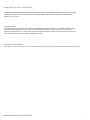 2
2
-
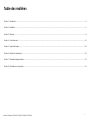 3
3
-
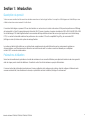 4
4
-
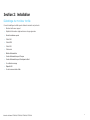 5
5
-
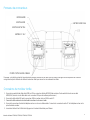 6
6
-
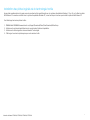 7
7
-
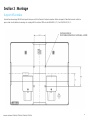 8
8
-
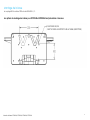 9
9
-
 10
10
-
 11
11
-
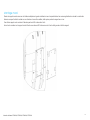 12
12
-
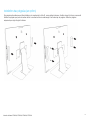 13
13
-
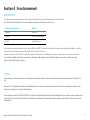 14
14
-
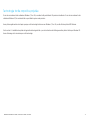 15
15
-
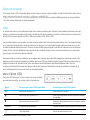 16
16
-
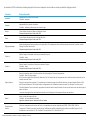 17
17
-
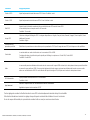 18
18
-
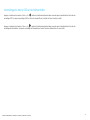 19
19
-
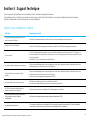 20
20
-
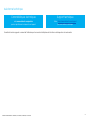 21
21
-
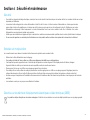 22
22
-
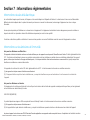 23
23
-
 24
24
-
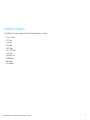 25
25
-
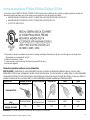 26
26
-
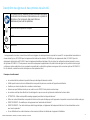 27
27
-
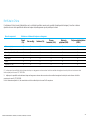 28
28
-
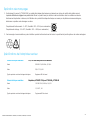 29
29
-
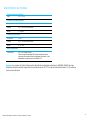 30
30
-
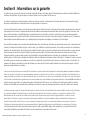 31
31
-
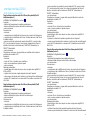 32
32
-
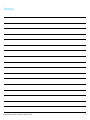 33
33
-
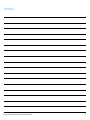 34
34
-
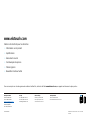 35
35
Documents connexes
-
Elo 1302L Mode d'emploi
-
Elo 2002L 20" Touchscreen Monitor Mode d'emploi
-
Elo 7001LT Mode d'emploi
-
Elo 5553L Mode d'emploi
-
Elo 0702L Mode d'emploi
-
Elo 1517L 15" Touchscreen Monitor Mode d'emploi
-
Elo 2799L 27" Outdoor Open Frame Touchscreen Mode d'emploi
-
Elo Windows Computer Modules (ECMG4) - for IDS 53-Series Mode d'emploi
-
Elo 1723L 17" Touchscreen Monitor Mode d'emploi
-
Elo X-Series 20-inch AiO Touchscreen Computer (Rev B) Mode d'emploi